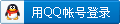幻灯播放
热门推荐
- 养生不可无汤,在这里喝口汤得看季节
- 品鉴活动反馈信息
- 2015年帝都的第一场雪
- 【11月】吃货俱乐部——活动招募
- 深秋,请把眷恋收藏在味蕾里
- 【小资最爱】一块蛋糕,一缕阳光,..
- 【文青必去】不会酿酒的艺术馆不是..
- 迷恋啤酒-酒酿就在身边【云雀精酿..
- 有一种烧烤叫炉端烧
- 517美食-登陆-发帖-金币-查询【图..
- 商户合作申请表
- 吃货加盟申请表
- 【超值自助环球料理】350元无限畅..
- 【猪猪探店】美食不好找(三)——..
- 【体验名单】愚人月不娱人 | 免费..
- [户外游玩] 2015-4-4周六 太舟坞-..
- 517美食网新措施与评论员招募计划
- 2015#周周美食送#第二期——中华老..
- 【北京吃喝玩乐】召唤神龙丨集齐京..
- 全国首家购物中心烤串店 3.8折内测
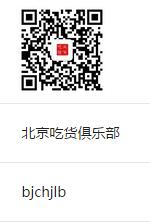
|
|
赶紧回复一个吧,可以获得积分噢!